WordPress-Rechner-Plugin
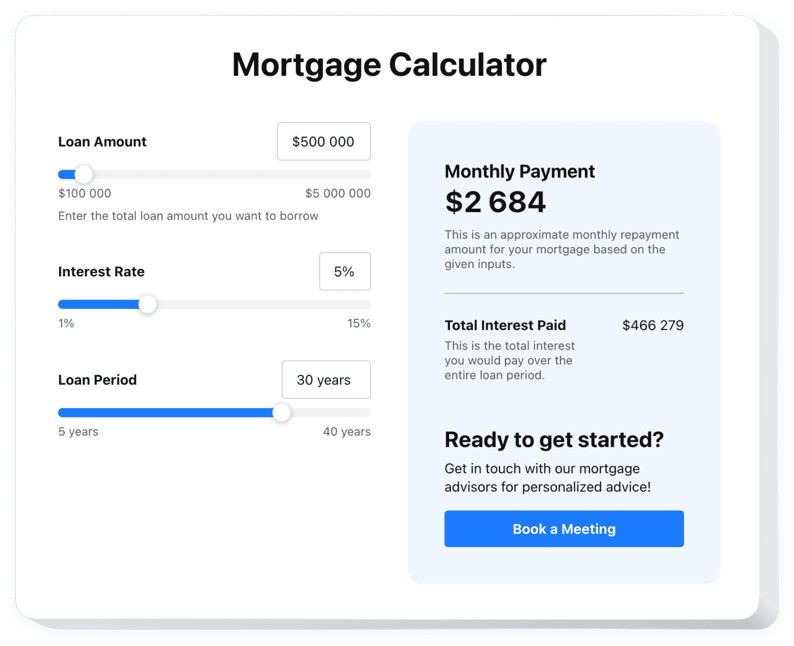
Erstellen Sie Ihr Rechner-Plugin
Betten Sie den Rechner mit einem Elfsight-Plugin in WordPress ein
Das Rechner-Widget gibt Ihren Kunden die Möglichkeit, ihre Budgetierung und Reise zu planen Routen, Kochproportionen und vieles mehr, abhängig von Ihrem Geschäftsfeld. Sie können diesem eingebetteten Widget bestimmte Felder und zusätzliche Optionen hinzufügen, sodass die Besucher die Vorteile analysieren können, ohne die Website-Seite zu verlassen. Mit der bedingten Logik können Sie universelle Lösungen für Ihr Szenario und jeden Benutzer erstellen.
Anpassbare Elemente wie Kontrollkästchen, Schieberegler und Dropdown-Menüs ermöglichen es Ihnen, jeden Aspekt der Preisgestaltung für Produkte einzubeziehen. Verwenden Sie es beispielsweise, um Kredite zu einem angegebenen Zinssatz für eine günstige Laufzeit zu berechnen. Sie können einen Mietwagen mit vielen zusätzlichen Annehmlichkeiten zur Auswahl anbieten. Darüber hinaus ist der Rechner in der Lage, die Reise Ihrer Träume zu planen, sofern Transport, Unterkunft und Aktivitäten berücksichtigt werden.
Ermöglichen Sie Ihren Website-Besuchern ein benutzerfreundliches Berechnungserlebnis, indem Sie das leistungsstarke Zähl-Widget integrieren!
Lernen Sie die Liste der leistungsstärksten Funktionen kennen:
- Tool mit übersichtlicher Oberfläche, die es ermöglicht beliebige Berechnungen
- Viele Operationsfeldlösungen für Ihre Ideen
- Bedingte Logik, um auch mit mehrstufigen Berechnungen zu arbeiten
- Verwaltbare Vorlagen für einen einfachen Einstieg
- Integriertes Tool, das zur Entscheidungsfindung inspiriert
Untersuchen Sie alle Einstellungen in einer Demo mit vollem Funktionsumfang
Wie integriere ich den Rechner in meine WordPress-Webseite?
Befolgen Sie einfach die unten aufgeführten Schritte, um das Plugin zu aktivieren.
- Nutzen Sie unsere kostenlose Demo und beginnen Sie mit der Gestaltung Ihres individuellen Instruments.
Finden Sie das ausgewählte Aussehen und die Eigenschaften des Werkzeugs und wenden Sie die Korrekturen an. - Kopieren Sie Ihren eindeutigen Code, der in der Box auf Elfsight Apps angezeigt wird.
Sobald die Anpassung Ihres Widgets abgeschlossen ist, kopieren Sie den individuellen Code im angezeigten Popup und speichern Sie ihn für die spätere Verwendung. - Erste Schritte mit der Verwendung des Tools auf der WordPress-Website.
Betten Sie den Code, den Sie zuvor gespeichert haben, in Ihre Webseite ein und speichern Sie die Änderungen. - Fertig! Die Integration wurde erfolgreich durchgeführt.
Besuchen Sie Ihre Website, um zu überprüfen, wie das Plugin funktioniert.
Wenn Sie auf Schwierigkeiten stoßen, scheuen Sie sich nicht, sich an unsere Kundendienstmitarbeiter zu wenden. Unsere Spezialisten sind bestrebt, alle Probleme zu lösen, die Sie möglicherweise mit dem Widget haben.

